So deaktivieren Sie Kommentare in WordPress (Anfängerleitfaden)
Veröffentlicht: 2020-04-13Möchten Sie wissen, wie Sie Kommentare auf Ihrer WordPress-Site deaktivieren können? Standardmäßig verfügt WordPress über ein Kommentarsystem. Wenn Sie also einen Content-Blog oder etwas Ähnliches betreiben, das eine Benutzerinteraktion erfordert, hilft Ihnen der Kommentarbereich beim Aufbau einer starken Community.
Manchmal ist es jedoch besser, die Kommentare in einigen Beiträgen oder auf der gesamten Website zu deaktivieren. In diesem Artikel zeigen wir Ihnen, wie Sie Kommentare in WordPress mit ein paar einfachen Methoden deaktivieren können. Auch ein reiner Anfänger wird in der Lage sein, diese Änderungen vorzunehmen.
Warum Kommentare in WordPress deaktivieren?
Kommentare sind der einfachste Weg, mit Ihren Besuchern zu interagieren und eine gesunde Beziehung aufzubauen. Manchmal möchten Sie jedoch nicht, dass Ihre Benutzer Kommentare abgeben. Lassen Sie uns einen Blick darauf werfen, wann und warum Sie die Kommentare deaktivieren möchten.
Verschieben Sie die Diskussion in die sozialen Medien
Manchmal möchten Sie die Benutzer nicht dazu ermutigen, Ihr Blog zu kommentieren, sondern über soziale Medien oder eine Forumsseite mit Ihnen zu kommunizieren.
Statische Seiten
Statische Seiten wie Dienste, Produktseiten, Über uns, Kontakt, Ankündigungen usw. benötigen keine Kommentare, da Sie nicht versuchen, eine Unterhaltung zu eröffnen, sodass Sie sie deaktivieren könnten.
Ladezeiten verbessern
Wenn Sie viele Kommentare erhalten, kann dies die Ladezeit Ihrer Website beeinträchtigen. Auch wenn Sie Caching-Plugins verwenden können, kann das Deaktivieren der Kommentare Ihnen helfen, eine schlankere und schnellere Website zu haben.
Sie betreiben eine Unternehmens-Website
Wenn Sie eine Unternehmenswebsite nur zu Werbezwecken betreiben, müssen Sie keinen Kommentarbereich in Ihrem Blog haben. Einige Unternehmenswebsites ziehen es vor, den Kommentarbereich zu deaktivieren, um den Erhalt unprofessioneller oder Spam-Kommentare zu vermeiden.
Zu viele Spam-Kommentare
Einige Leute verwenden benutzerdefinierte Software zum Spammen. Sie können auf Ihren Blog abzielen und Spam-Kommentare mit einigen Links oder allgemeinen Texten veröffentlichen. Zum Beispiel haben wir kürzlich diese Kommentare erhalten.
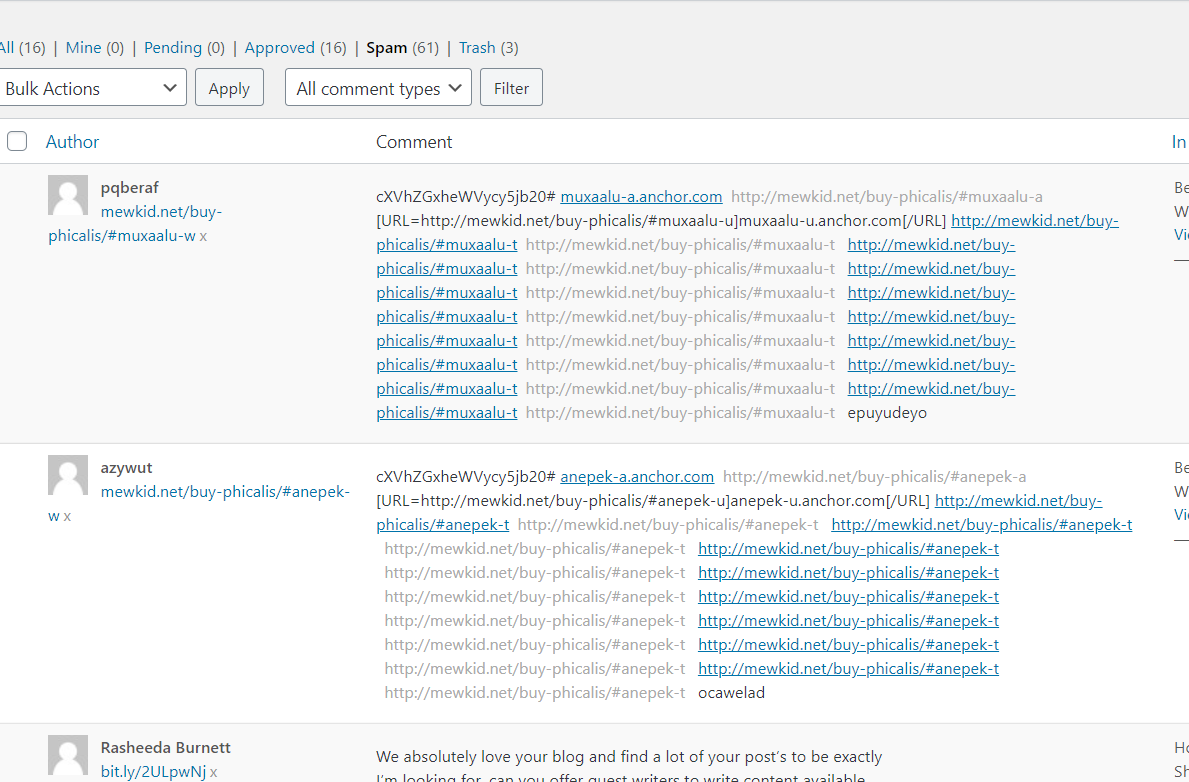
Wie Sie sehen können, werben diese Kommentare nur für eine Marke oder Website und beziehen sich nicht auf unsere Inhalte. Dies kann Ihre Domainautorität und Ihr Ranking beeinträchtigen, daher ist es besser, sie zu vermeiden. Mit einem Plugin wie Akismet können Sie Spam-Kommentare filtern, aber wenn Sie zu viele erhalten, ist es eine ausgezeichnete Idee, sie zu deaktivieren.
Nachdem wir nun besser verstehen, in welchen Fällen das Deaktivieren von Kommentaren eine gute Option ist, werfen wir einen Blick auf die verschiedenen Methoden, um dies zu tun.
Methoden zum Deaktivieren von Kommentaren in WordPress
Hier zeigen wir Ihnen mehrere Möglichkeiten zum Deaktivieren von Kommentaren in einem WordPress-Blog. Probieren Sie sie aus und wählen Sie Ihren Favoriten.
- WordPress-Einstellungen – Site-weit
- WordPress-Einstellungen – Einzelne Beiträge
- Verwendung eines WordPress-Plugins
1) WordPress-Einstellungen – Site-weit
Mit WordPress können Sie die Kommentare deaktivieren, ohne Code schreiben oder Tools von Drittanbietern verwenden zu müssen. Gehen Sie dazu zu den Diskussionseinstellungen auf Ihrer WordPress-Einstellungsseite und deaktivieren Sie die Option, neue Beiträge zu kommentieren. Speichern Sie dann die Einstellungen.
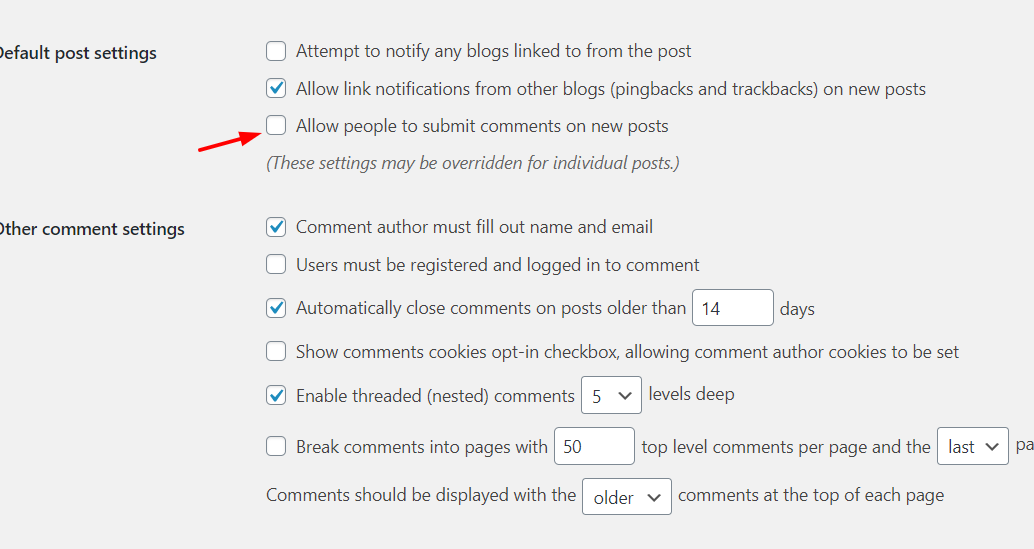
Außerdem können Sie die Kommentare zu einzelnen Beiträgen deaktivieren.
2) WordPress-Einstellungen – Einzelne Beiträge
Manchmal möchten Sie nur die Kommentare zu einigen Ihrer Beiträge deaktivieren, aber nicht zu allen. Dazu haben Sie zwei Möglichkeiten:
- Schnellbearbeitung.
- WordPress-Editor.
A) Schnellbearbeitung
Wählen Sie im Abschnitt WordPress-Beiträge einen Artikel aus, bewegen Sie den Mauszeiger und Sie sehen eine Schaltfläche „ Schnellbearbeitung “.
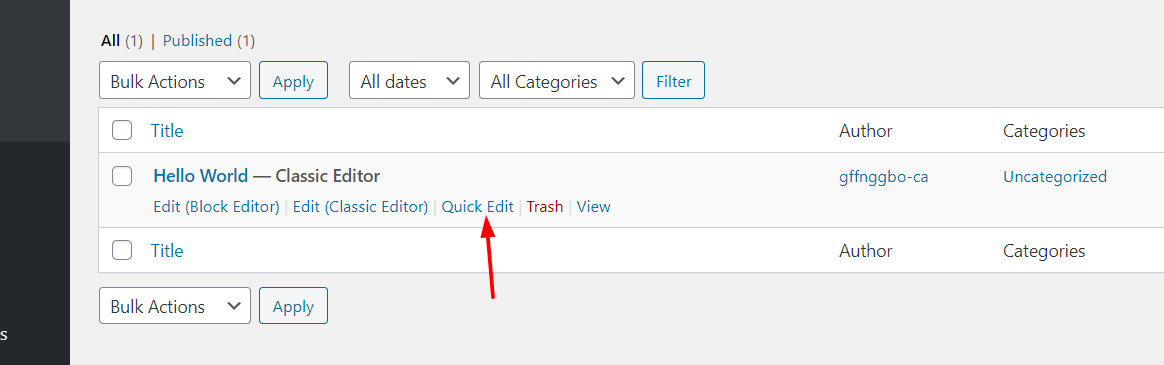
Klicken Sie darauf und Sie sehen Optionen zum Deaktivieren von Kommentaren und Pings.
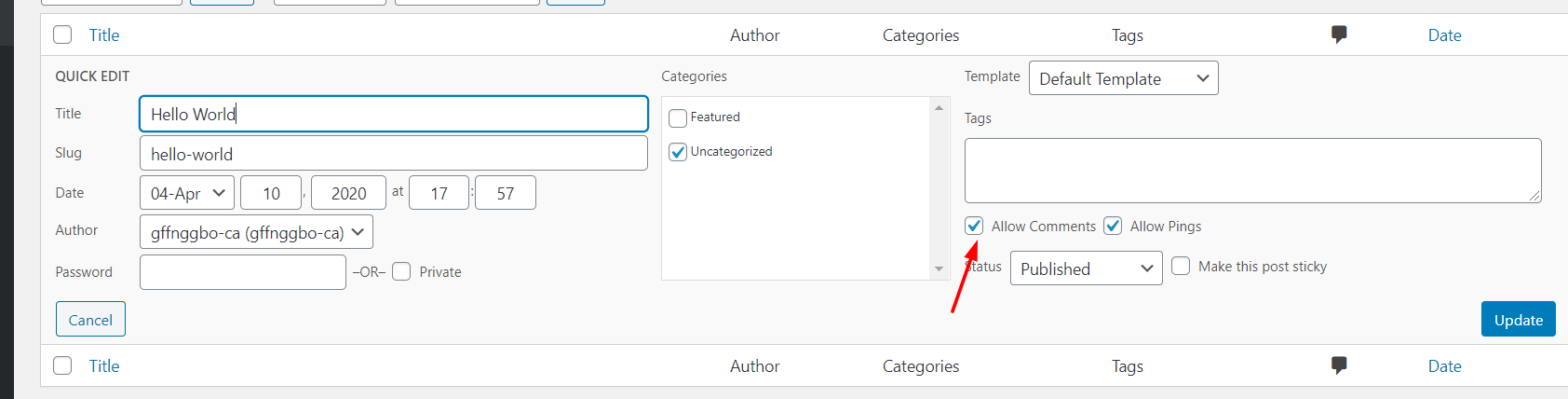
Deaktivieren Sie einfach das Kontrollkästchen und klicken Sie auf Aktualisieren , um die Änderungen zu speichern.
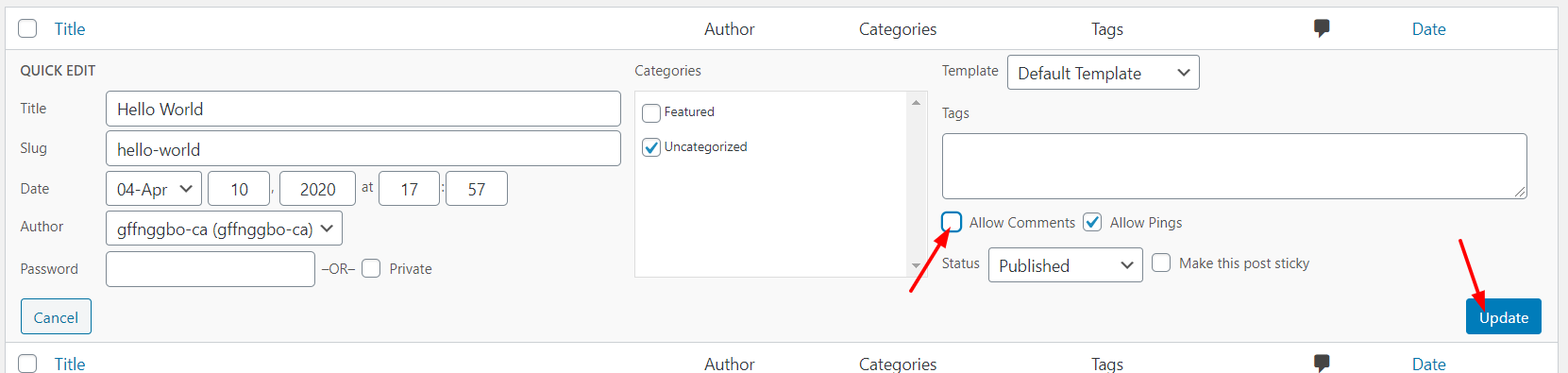
Sie können dies individuell tun, um Kommentare zu bestimmten Beiträgen zu deaktivieren.
HINWEIS : Sie können auch Kommentare in mehreren Beiträgen gleichzeitig mit Massenaktionen deaktivieren. Gehen Sie dazu zum Abschnitt Alle Beiträge , wählen Sie alle Beiträge aus, für die Sie Kommentare deaktivieren möchten, und klicken Sie dann auf Massenaktionen > Bearbeiten und auf die Schaltfläche Übernehmen . Dann sehen Sie einen neuen Abschnitt, in dem Sie auswählen können, Kommentare in den von Ihnen ausgewählten Beiträgen nicht zuzulassen .
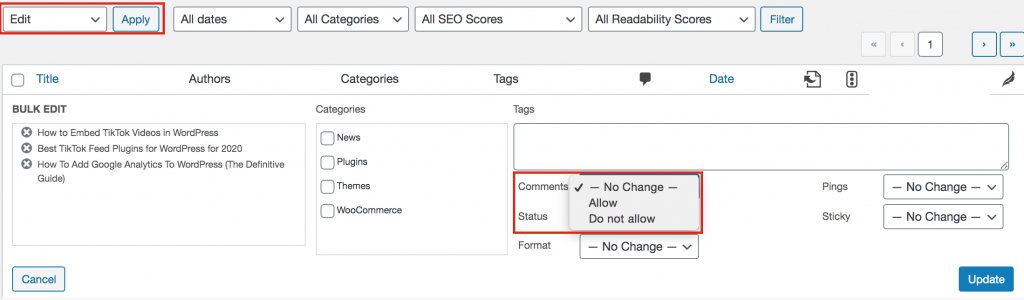
B) WordPress-Editor
Dasselbe kannst du auch über den Editor machen. Öffnen Sie dazu den Beitrag in Ihrem WordPress-Editor und scrollen Sie nach unten. Dort sehen Sie eine Option namens Diskussionen .
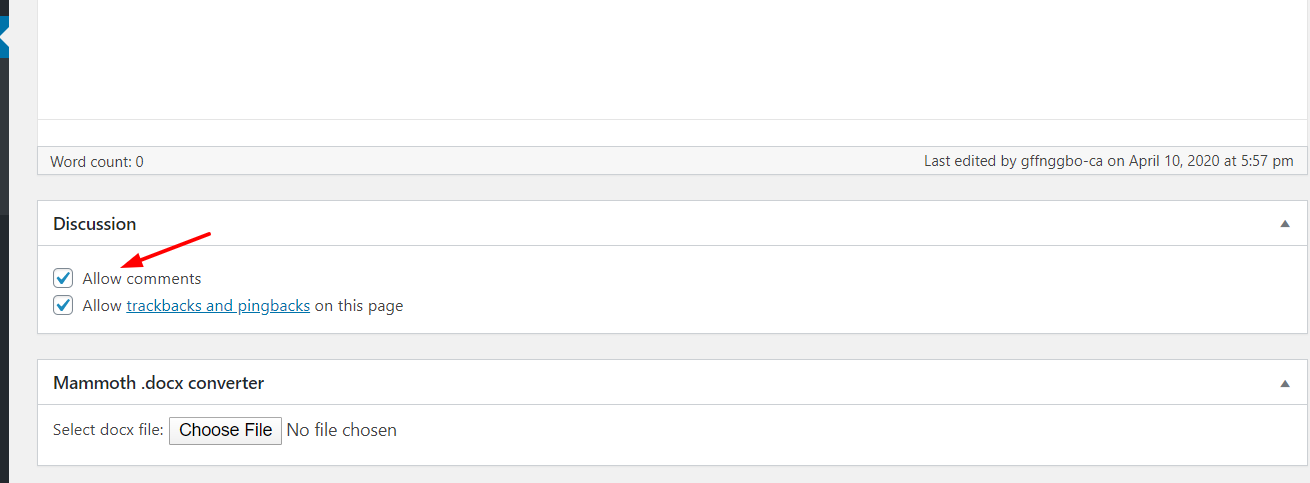
Dort können Sie die Kommentare und Pingbacks deaktivieren. Sobald Sie sie deaktiviert haben, aktualisieren Sie einfach den Beitrag.
HINWEIS: Wenn Sie in Ihrem WordPress-Editor keinen Abschnitt namens Diskussion sehen, machen Sie sich keine Sorgen. Sie müssen es aktivieren, indem Sie es oben im Abschnitt Bildschirmoptionen (neben der Schaltfläche Hilfe) auswählen.

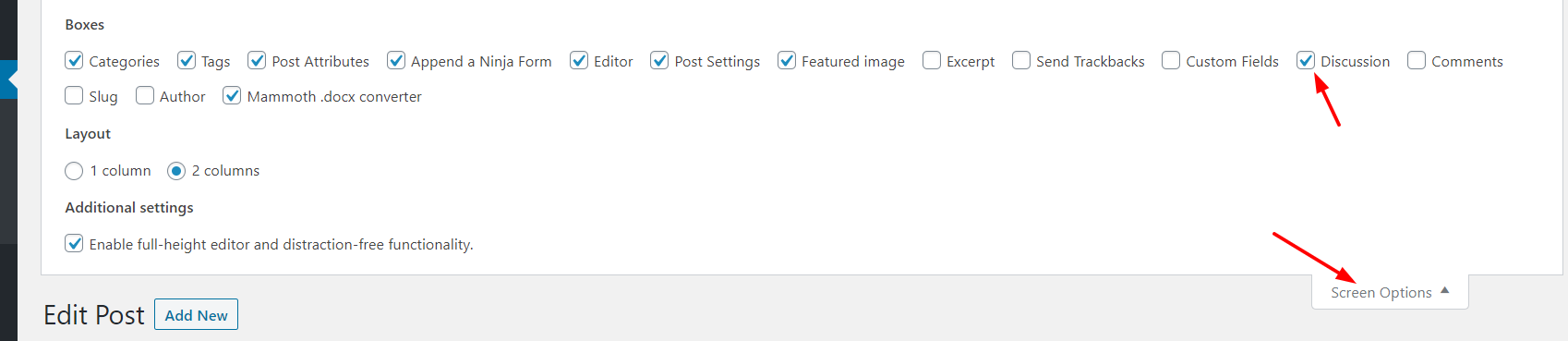
3) Verwendung eines WordPress-Plugins
Um die Kommentare auf Ihrer Website zu deaktivieren, gibt es zwei hervorragende Plugins:
- Kommentare deaktivieren.
- Leistungsangelegenheiten
A) Kommentare deaktivieren
Kommentare deaktivieren ist ein kostenloses Plugin, das Sie aus dem WordPress-Repository herunterladen können. Derzeit verwenden mehr als eine Million Websites dieses Tool, was es zu einem der beliebtesten auf dem Markt macht.
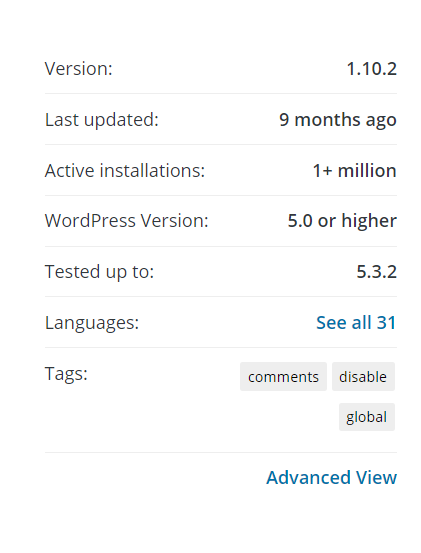
Schauen wir uns also an, wie Sie Ihren Kommentarbereich verwalten können.
Gehen Sie zunächst in WordPress zum Abschnitt Neue Plugins hinzufügen und suchen Sie nach Kommentare deaktivieren.
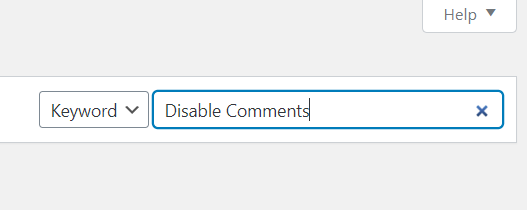
Sobald Sie es gefunden haben, installieren Sie es.
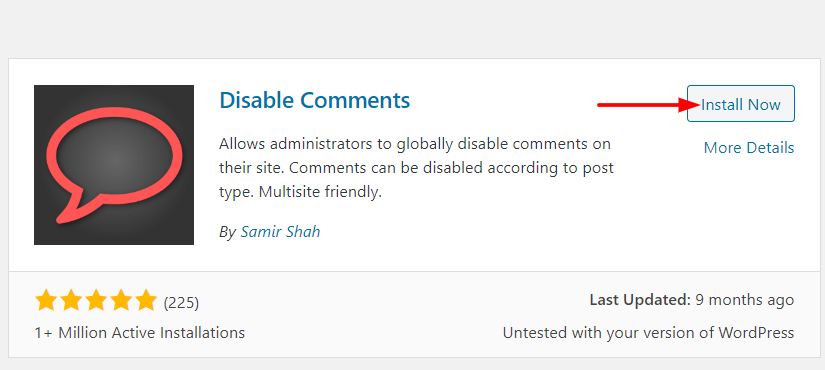
Aktivieren Sie nach der Installation das Plugin.
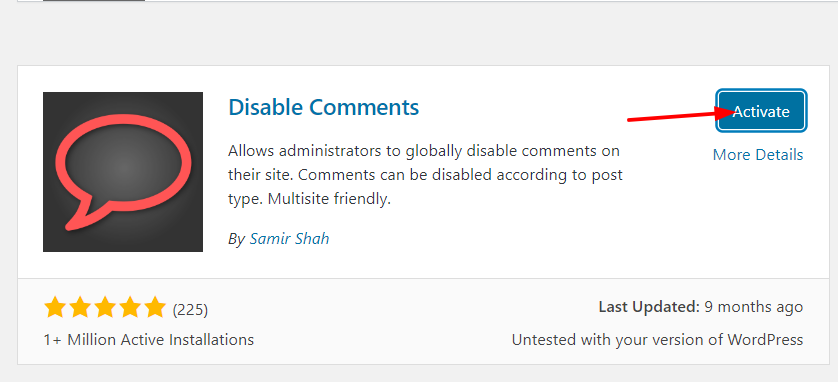
Unter der Registerkarte WordPress-Einstellungen finden Sie die Einstellungen der Plugins.
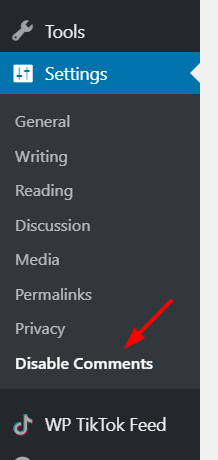
Und dann können Sie die Kommentare auf der gesamten Website oder für bestimmte Beitragstypen deaktivieren, wie unten gezeigt.
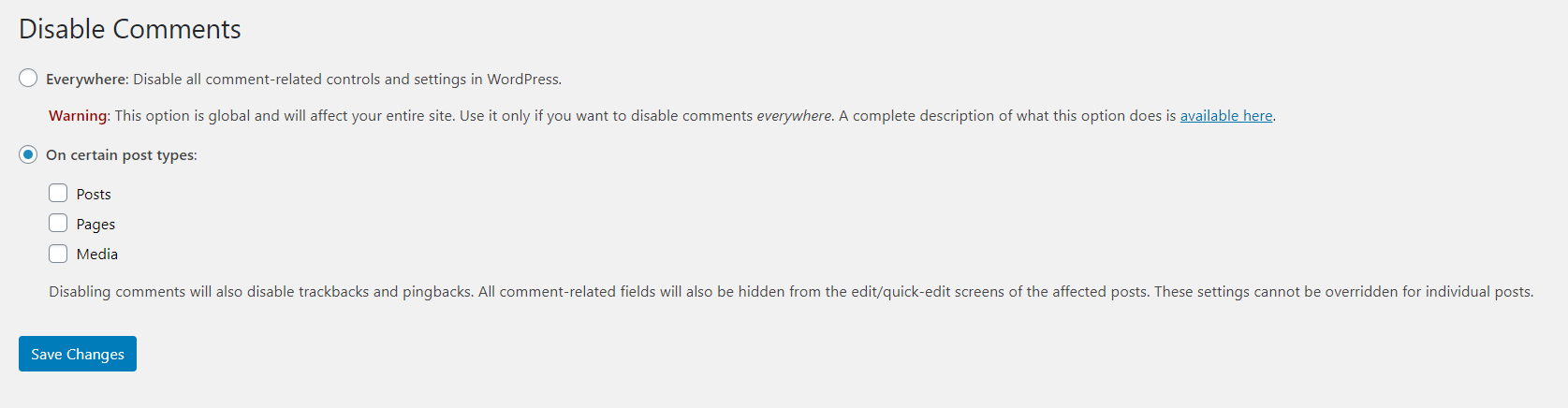
Wählen Sie einfach die gewünschte Option aus und speichern Sie die Änderungen. Wenn Sie mehrere benutzerdefinierte Beitragstypen haben, werden sie alle dort aufgelistet.
B) Leistungsangelegenheiten
Perfmatters ist ein Premium-Plugin, das zur Beschleunigung von WordPress-Sites entwickelt wurde. Es enthält viele Optimierungsmethoden wie das Deaktivieren von Emojis, Einbettungen, Google-Schriftarten und mehr, um weniger HTTP-Anfragen zu stellen. Darüber hinaus verfügt dieses Plugin über eine Funktion zum Deaktivieren von Kommentaren in Ihrem WordPress-Blog.
Perfmatters ist ein Premium-Tool, das ab 24,95 USD pro Jahr erhältlich ist. Melden Sie sich nach dem Kauf bei Ihrem Perfmatters-Konto an und laden Sie die Plugin-Dateien herunter. Gehen Sie danach in Ihrem WordPress-Dashboard zum Abschnitt Neues Plugin hinzufügen und laden Sie die Perfmatters-Dateien hoch.
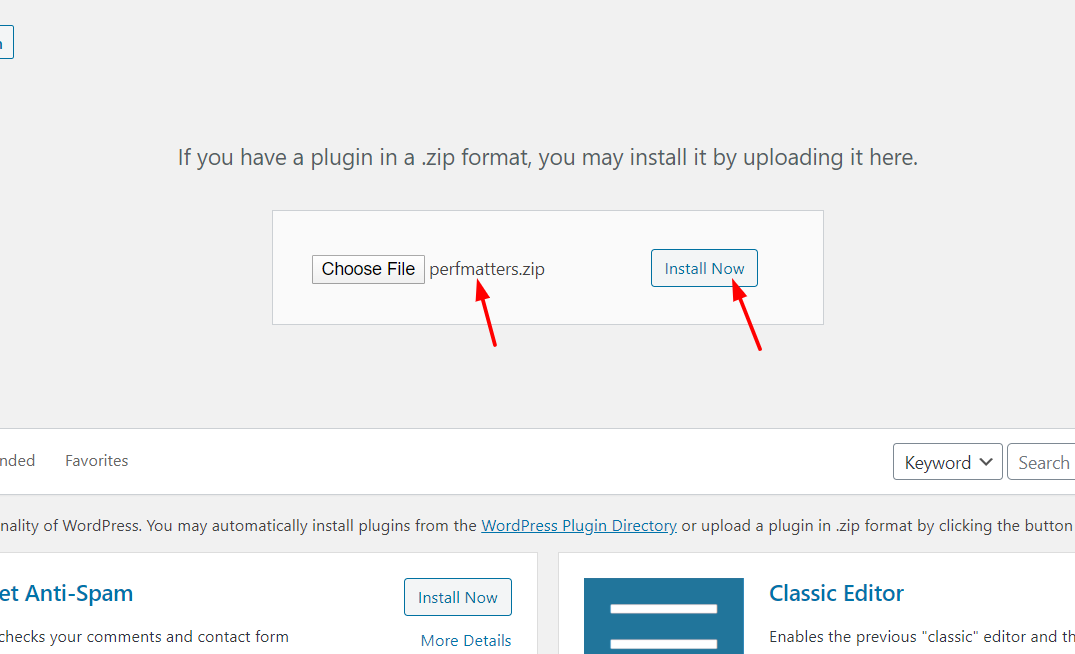
Danach aktivieren Sie es.
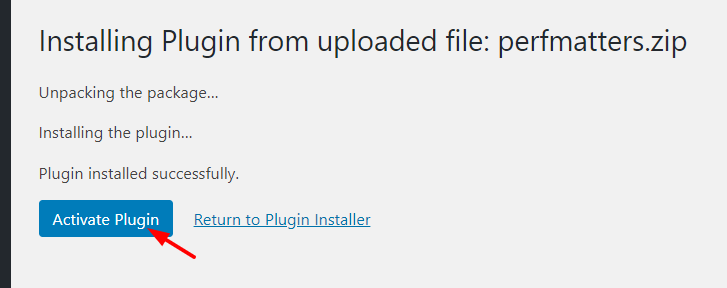
Unter dem Abschnitt WordPress-Einstellungen sehen Sie die Perfmatters-Plugin-Einstellungen.
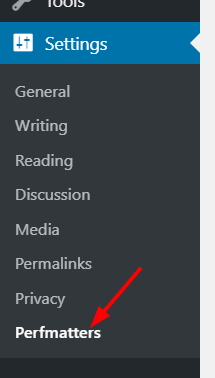
Dort sehen Sie alle verfügbaren Einstellungen und Optionen.
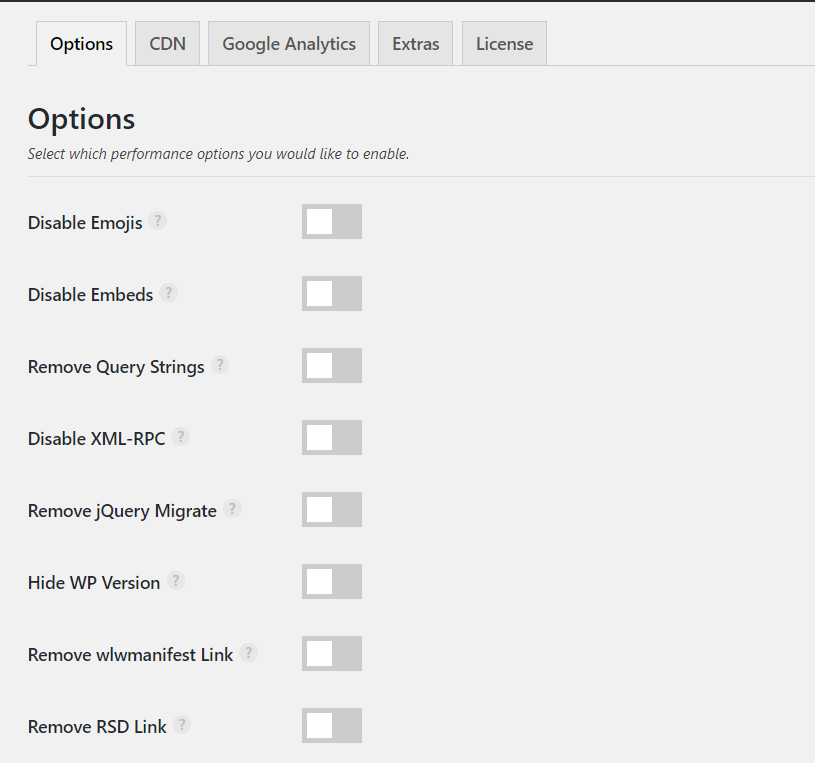
Auf der Registerkarte Optionen sehen Sie eine Einstellung zum Deaktivieren von Kommentaren. Einfach aktivieren.
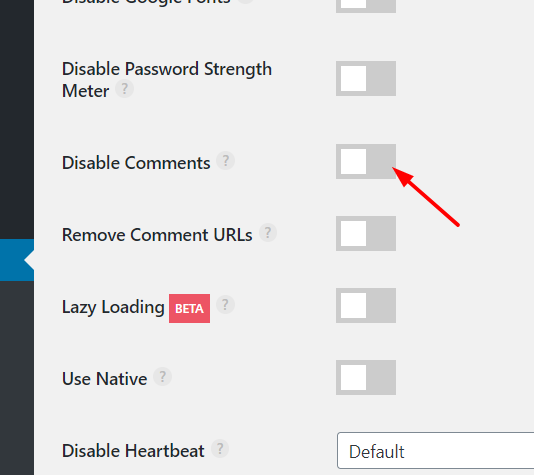
Wenn Sie das getan haben, speichern Sie die Änderungen.
HINWEIS : Denken Sie daran, dass dadurch die Kommentare auf der gesamten Website deaktiviert werden.
Denken Sie daran, dass Sie Ihren Lizenzschlüssel eingeben und die Kopie verifizieren müssen, um die Plugin-Updates zu erhalten.
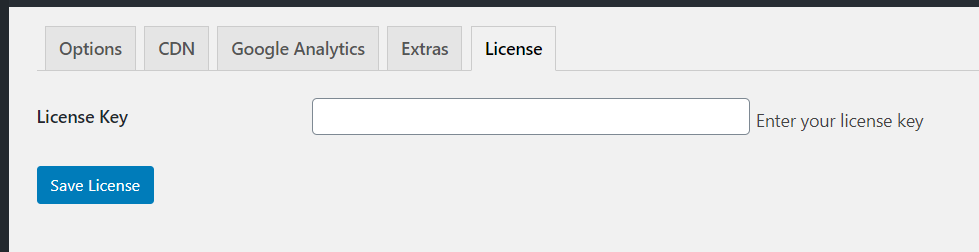
Wie können Sie mit Ihren Benutzern interagieren, wenn Sie die Kommentare deaktivieren?
Wenn Sie den Kommentarbereich deaktiviert haben, wie können Ihre Benutzer mit Ihnen in Kontakt treten? Sie können mit ihnen über soziale Medien oder über Kontaktformulare interagieren.
Es gibt viele WordPress-Plugins für Kontaktformulare wie WPForms, Ninja Forms, Contact Form 7, Formidable Forms und so weiter. Wenn Sie also eine Kontaktseite erstellen müssen, können Sie sich immer auf diese Tools verlassen, die großartige Lösungen ohne Programmierung bieten.
BONUS
Einige WordPress-Theme-Frameworks wie Genesis Framework verfügen über eine integrierte Funktion zum Deaktivieren von Kommentaren und Pingbacks. Wenn Sie also eines davon verwenden, können Sie es auf der Seite mit den Designeinstellungen oder im WordPress-Customizer überprüfen.
Kommentare in WordPress deaktivieren – Fazit
Alles in allem, wenn Sie versuchen, die Diskussion in die sozialen Medien zu verlagern, viele Spam-Kommentare erhalten, Ihre Ladezeit verbessern möchten oder viele statische Seiten haben, ist das Deaktivieren der Kommentare in WordPress eine hervorragende Idee.
Auch wenn es dafür mehrere Möglichkeiten gibt, empfehlen wir das Plug-in „Kommentare deaktivieren“. Es ist kostenlos und hat viele tolle Funktionen. Wenn Sie Ihre Website auf Geschwindigkeit und Leistung optimieren möchten, ist Perfmatters Premium eine kluge Wahl.
Wenn Sie andererseits keine Tools installieren möchten, können Sie die Kommentare immer noch über die WordPress-Einstellungen deaktivieren.
Denken Sie daran, dass das Ändern der Designs Ihre Anpassungen nicht beeinflusst, wenn Sie die Plugin-Methode wählen. Möglicherweise möchten Sie jedoch Änderungen an Ihren Vorlagen vornehmen, wenn Sie Ihre WordPress-Designs ändern.
Wenn Sie schließlich mehr Interaktion in sozialen Medien generieren möchten, können Sie Instagram-Feeds oder TikTok-Feeds auf Ihrer Website anzeigen.
Wir hoffen, dass Ihnen dieser Artikel gefällt. Wenn ja, erwägen Sie bitte, diesen Beitrag in den sozialen Medien zu teilen und uns unten einen Kommentar zu hinterlassen!
